-
Outlook no puede actualizar gratuito público / datos de disponibilidad
-
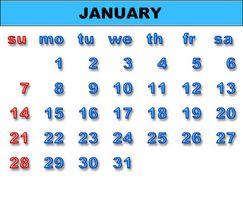
Microsoft Exchange es utilizado por empresas con grandes redes y cientos o miles de usuarios. Está estrechamente integrado con el cliente de correo electrónico de Microsoft, Microsoft Outlook. Los usuarios de Outlook en un servidor Exchange pueden publicar su tiempo libre u ocupado en sus calendarios y pueden ver el tiempo libre u ocupado de otros usuarios. Hay una serie de razones que la información libre u ocupado de un usuario puede no estar mostrando correctamente en los calendarios de Outlook, por lo que el administrador de la red deben investigar varias cosas en el servidor de Exchange.Instrucciones
Confirmar que el servicio de descubrimiento automático puede enviar a los clientes
1 Abra Outlook 2007. Haga clic en "Herramientas" y "Opciones", haga clic en la pestaña "Otros" y "Opciones avanzadas".
2 Seleccione "Activar registro (solución de problemas)" y haga clic en "Aceptar".
3 Reinicie Outlook. Intente visualizar el tiempo libre / ocupado para un usuario diferente.
4 Haga clic en el icono "Inicio" en la esquina inferior izquierda del escritorio de Windows. Haga clic en "Ejecutar" y escribir "% temp%" en la caja.
5 Vaya al Explorador de Windows y abra el archivo olkdisc.log. Encuentra los archivos en el directorio olkas. Determinar qué servicio no está funcionando correctamente observando la información dentro de este directorio.
Prueba de configuración automática de información del Servicio de AutoDiscovery
6 Iniciar sesión en el buzón de correo del usuario cuyo / información de disponibilidad no aparece correctamente. Mantener la perspectiva abierta.
7 Mantenga pulsada la tecla "Ctrl", haga clic en el icono de Outlook en el área de notificación, haga clic en "Correo electrónico de prueba configuración automática".
8 Compruebe que la dirección de correo electrónico correcta del usuario aparezca en la casilla junto a "Dirección de correo electrónico".
9 Desactive la casilla "Usar Guessmart" y cajas "Asegurar la autenticación Guessmart".
10 Ir a la página de "configuración automática del correo electrónico de prueba". Confirme que la casilla "Usar detección automática" está marcada y haga clic en "Test".
11 Resolver los errores que se reportan, tales como un registro que falta anfitrión, configuración de certificados incorrectos, problemas de DNS o la configuración de seguridad incorrecta.
Solucionar problemas del servicio de disponibilidad
12 Comprobar los eventos de aplicación iniciar sesión en el servidor de acceso de cliente de Microsoft Exchange para determinar si el servicio de disponibilidad ha tenido problemas recientes. Puede acceder a este en el Visor de eventos, haga clic en "Inicio", "Programas", "Herramientas administrativas" y "Visor de sucesos".
13 Ver los registros de sucesos de un equipo específico de la red. Haga clic en "Visor de sucesos (local)" en la parte superior del árbol de la consola en el Visor de sucesos, haga clic en "Conectarse a otro equipo." Busque el nombre del ordenador o escriba el nombre del equipo en el cuadro de diálogo, haga clic en "Aceptar".
14 Revisar los eventos de registro y resolver los problemas identificados.
